Spis treści
Hur kör jag en hårddiskdiagnostik på en Mac? Hur kontrollerar man Mac-hårddiskens hälsa gratis? Finns det något gratis verktyg för att diagnostisera en Mac-hårddisk? Säker! Ett professionellt hälsokontrollprogram för Mac-hårddiskar erbjuder en rad funktioner utformade för att övervaka, diagnostisera och förutsäga problem relaterade till Mac-hårddiskar, såsom SMART-övervakning, diagnostisk testning, feldetektering och kontinuerliga hälsokontroller.
I det här inlägget ger EaseUS Software en detaljerad introduktion till ett pålitligt diagnostiskt verktyg för Mac-hårddisk och en fullständig hur man använder guide. Ovanliga ljud, överhettning, systemkraschar, systemstopp, långsam prestanda och saknade eller skadade filer är de vanligaste tecknen på en felaktig disk. Om du hittade dessa tecken är det dags att skanna hela disken efter eventuella fel.
Bästa diagnostiska verktyget för Mac-hårddisk | Gratis nedladdning
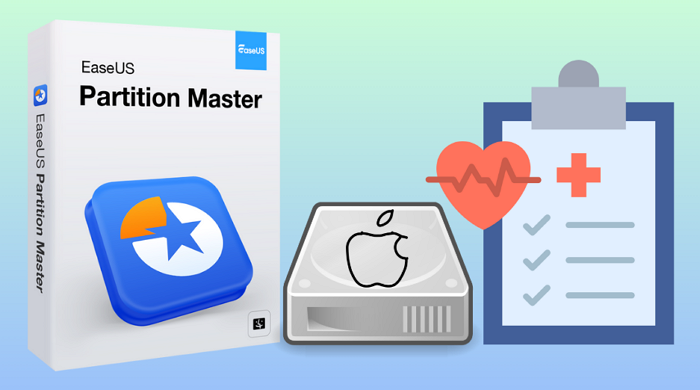 EaseUS Partition Master för Mac är ett säkert MacOS-hårddiskprogram för hälsokontroll. Den kommer med en "Disk Health"-funktion, som kan övervaka Mac-hårddiskens hälsa och förhindra oväntade fel.
EaseUS Partition Master för Mac är ett säkert MacOS-hårddiskprogram för hälsokontroll. Den kommer med en "Disk Health"-funktion, som kan övervaka Mac-hårddiskens hälsa och förhindra oväntade fel.
Det ger kontinuerlig övervakning, detaljerad diagnostik och proaktiva varningar om problem med enhetens hälsa. Med ett tydligt och välorganiserat gränssnitt är EaseUS Partition Master för Mac lätt att använda för nybörjare. Utan att känna till bakgrunden kan användare kontrollera hälsostatusen för sin hårddisk på Mac-datorer.
Se tabellen nedan för fler funktioner i EaseUS Partition Master för Mac:
| Drag | EaseUS Partition Master för Mac | |
|---|---|---|
| SMART övervakning | Kontrollera Mac-diskens hälsa med attributen för självövervakning, analys och rapportteknik; | |
| Diagnostisk testning | Rutiner som analyserar enhetens prestanda och upptäcker fel; | |
| Realtidsövervakning |
|
|
| Detaljerad rapportering | tillhandahålla detaljerade rapporter om olika parametrar, inklusive temperatur, avläsningar, uppskattningar av återstående livslängd och specifika felfrekvenser. | |
| Användarvänliga gränssnitt | Lätt att använda även för nybörjare | |
| Avancerade funktioner |
|
|
| Kompatibilitet | Hårddiskar, SSD-enheter, externa enheter, USB-minnen, SD-kort |
Om du letar efter ett sätt att testa diskens hälsa på din Mac är EaseUS Partition Master för Mac ett idealiskt val. Låt oss se hur du kontrollerar hårddiskens hälsa på en Mac med det här verktyget.
Hur man använder diagnostikverktyget för Mac-hårddisk
EaseUS Partition Master för Mac är ett idealiskt val. Det kan diagnostisera eventuella problem på din disk. Så här kör du det för att kontrollera Mac-diskens hälsa:
Steg 1. Kör EaseUS Partition Master för Mac, välj din måldisk så ser du några alternativ.
Steg 2. Leta reda på alternativet relaterat till Diskens hälsa.
- Om den visar "Diskhälsa är okänd (Begäran om att installera tillägg)" klicka på "Läs mer" och gå till steg 3 .
- Om den visar "Diskhälsa är giltig", klicka på "SMART" och gå till steg 5 .
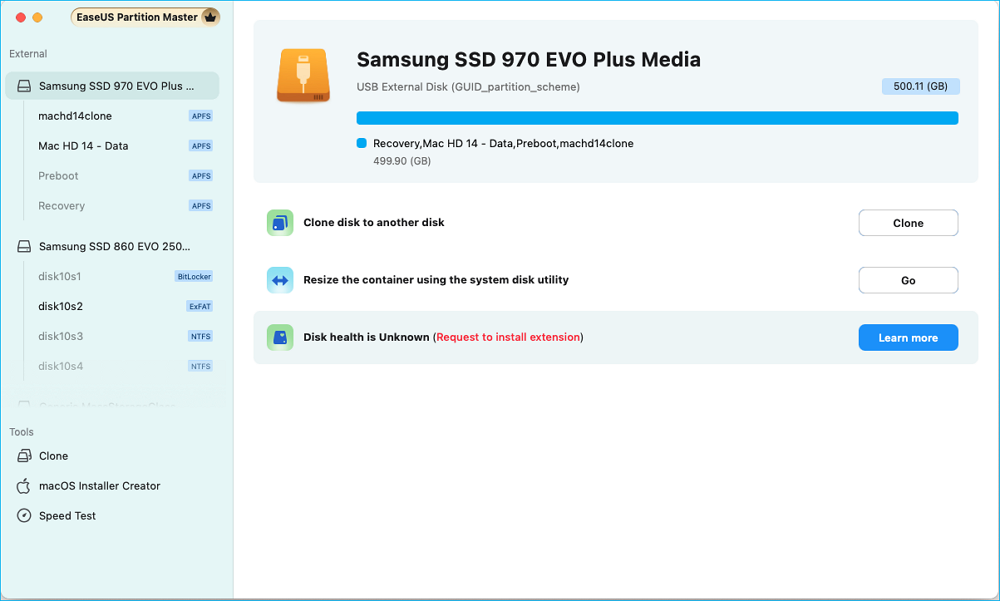
Steg 3. I det nya fönstret blir du ombedd att aktivera EaseUS-tillägget. Klicka på "Följ guide"-knapparna nedan för att få detaljerade steg för varje.
- 1: Starta om Mac till återställningsläge och tillåt användarhanteringskärnförlängning i återställningsläge.
- 2: Installera tillägget och klicka på "Tillåt" i din Sekretess och säkerhet.
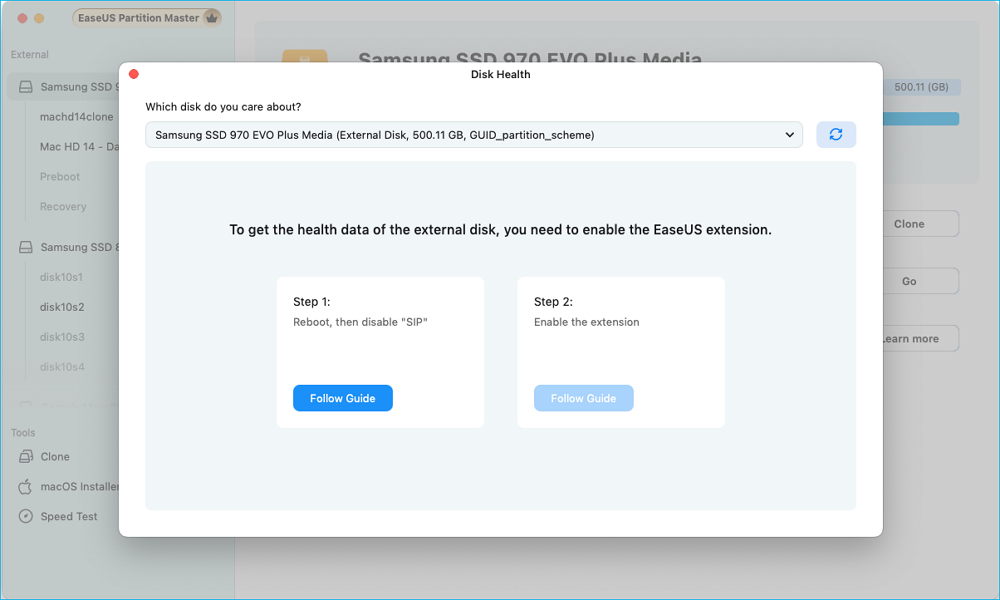
Steg 4. När du har slutfört installationen kommer alternativet att visas som "Diskhälsa är giltigt." Klicka sedan på "SMART" för att kontrollera din disktillstånd.
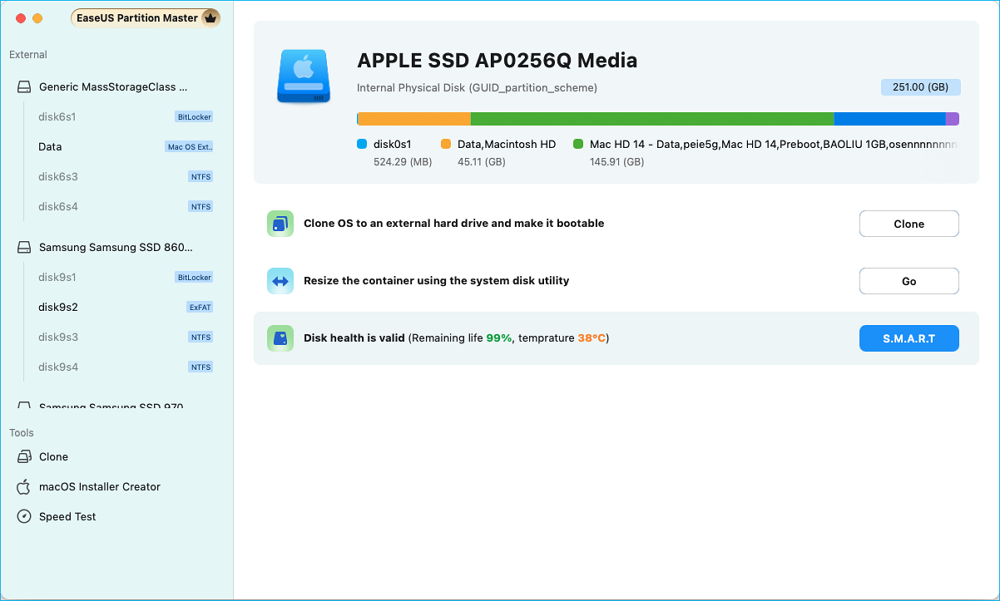
Steg 5. Sedan kommer hälsotillståndet för din disk att presenteras i det nya fönstret.
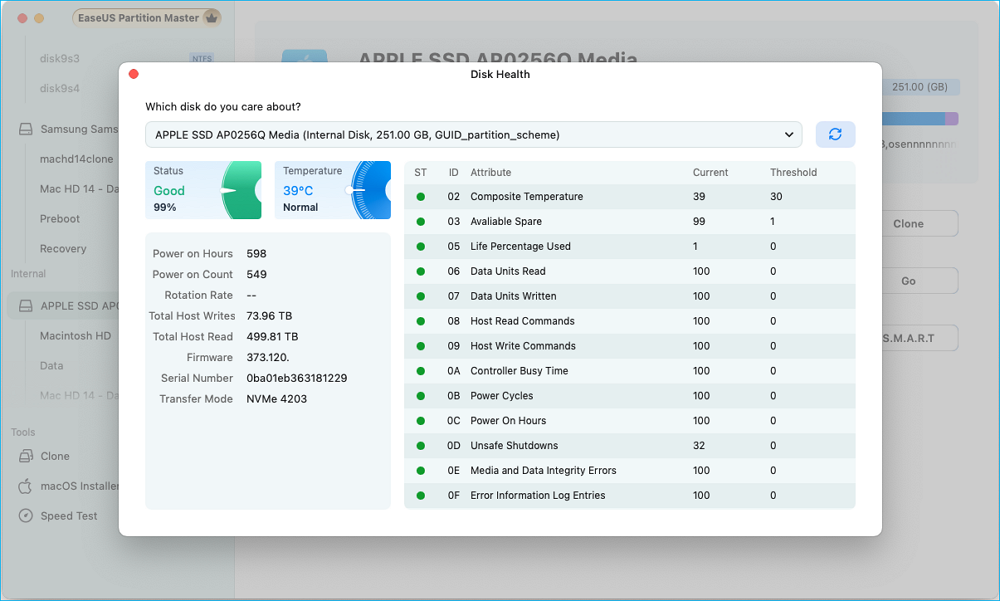
Om testresultatet visar att din disk kommer att misslyckas måste du säkerhetskopiera dina data först för att undvika dataförlust. Sedan kan du försöka reparera din disk genom att köra First Aid:
- Starta om din Mac och håll ner Kommando + R tills du ser Apple-logotypen.
- Välj Disk Utility i fönstret macOS Utilities och kör First Aid.
Hur förhindrar man att Mac-disken misslyckas?
Även om vi inte helt kan förhindra diskfel på en Mac, kan vi vidta flera proaktiva åtgärder för att förlänga livslängden på din Macs disk och minimera risken för fel.
🗝️Kör Diskverktyg: Använd Första Hjälpen-funktionen i Skivverktyg regelbundet för att leta efter och reparera diskfel, som kan fixa mindre fel innan de eskalerar till ödesdigra problem.
🗝️ Övervaka SMART-status: Kontrollera regelbundet din disks SMART-status med hjälp av ett professionellt Mac-diskdiagnostik- och testverktyg. Mac inbyggda verktyg kan erbjuda begränsad information.
🗝️Miljöhänsyn: Se till att din Mac fungerar inom ett måttligt temperaturintervall och skydda din Mac från fysiska stötar och stötar.
🗝️Täta säkerhetskopieringar: Säkerhetskopiera för att säkerställa att dina data är säkra i händelse av diskfel.
🗝️Aktivera TRIM för SSD:er: Om din Mac har en SSD, aktivera TRIM, vilket förlänger enhetens livslängd genom att minska onödigt skrivslitage.
Alla lagringsenheter har en begränsad livslängd och kan påverkas av olika faktorer. Diskfel är omöjligt att förhindra, men att följa tipsen ovan kan avsevärt förlänga livslängden på din Macs disk och förbättra dess totala prestanda.
Slutsats
Det här inlägget täcker ett säkert Mac-diskhälsokontrollverktyg och en guide om hur du använder det. Om din Mac lider av ovanliga ljud, systemkrascher, filförluster och andra problem, tveka inte att använda EaseUS Partition Master för Mac för att kontrollera din disktillstånd. Det fungerar smidigt på macOS 10.15 (Catalina)/macOS 11 (Big Sur)/macOS 12 (Monterey)/ macOS 13 (Ventura)/macOS 14 (Sonoma)/ macOS 15 (Sequoia).
Vanliga frågor om Disk Health Diagnostic and Testing Tool för Mac
Finns det ett inbyggt diskhälsokontrollprogram för Mac? Är det säkert? Kontrollera följande frågor för mer information.
1. Finns det en inbyggd diskhälsokontroll för Mac?
Ja, Mac-användare kan använda Skivverktyg - Första hjälpen för att identifiera och reparera mindre fel. Dess möjligheter är dock begränsade jämfört med tredjepartshälsokontroller som EaseUS Partition Master för Mac och DriveDx, som erbjuder mer omfattande diagnostik, realtidsövervakning och detaljerad SMART-dataanalys.
2. Är drive dx ledig?
DriveDx är inte gratis; det kostar vanligtvis runt $19,99 för en personlig licens. För att kontrollera Mac-disktillstånd gratis kan du använda Skivverktyg. För detaljerad SMART-information kan du välja en tredjepartshälsokontroll för Mac-skivor.
3. Hur kan du kontrollera hälsan på en Mac-hårddisk gratis?
För att kontrollera din Macs hårddisktillstånd gratis kan du använda Diskverktyget, som är inbyggt i macOS. Så här gör du:
Öppna Diskverktyg från Program > Verktyg. Välj din disk från listan på den vänstra panelen. Klicka sedan på Första hjälpen och välj sedan Kör för att leta efter fel.
Powiązane artykuły
-
Skrivskyddat USB-formatverktyg / borttagningsprogram Gratis nedladdning
![author icon]() Joël/2024/12/22
Joël/2024/12/22
-
Verktyg för reparation av SD-kort - 10 sätt att åtgärda skadat minneskort
![author icon]() Joël/2024/10/18
Joël/2024/10/18
-
Hur man konverterar enkel volym till primär partition
![author icon]() Joël/2024/12/22
Joël/2024/12/22
-
Kan inte utöka C Drive i Windows 11? Här är varför och hur man fixar
![author icon]() Joël/2025/07/08
Joël/2025/07/08
